Google マップで 2 点間の距離を測定する方法
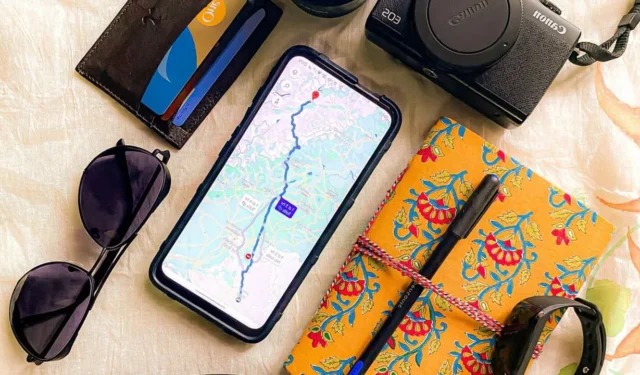
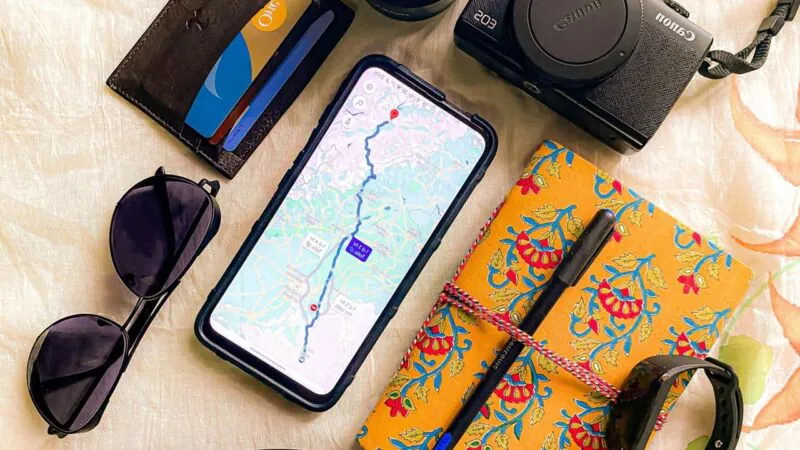
Google マップで場所を確認するとき、歩くか車に乗るかを決めるために、移動距離を知りたい場合があります。このガイドでは、さまざまな方法で Google マップを使用して距離を測定する方法を説明します。
これらのオプションにより、アプリの機能が復元される可能性があります。
ルート案内機能で距離を確認する方法
Google マップのルート案内機能を使用すると、2 地点間の距離を測定できます。おそらくこれが最も簡単な方法です。
携帯
Google マップ アプリ ( AndroidまたはiPhone ) を開き、上部の検索バーを使用して目的地を検索するか、地図上で目的地を見つけてタップします。
ルートを確認するには、ルート案内ボタンを押してください。
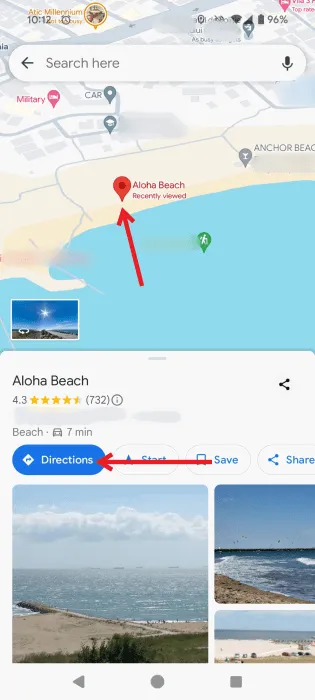
デフォルトでは、画面の下部に車で到着するまでの予想所要時間が表示されます。その横には、現在地と目的地の間の距離が表示されます。
地図上の別のルートをタップすると、距離を表示して比較できます。また、交通手段を切り替えて、その距離を確認することもできます。
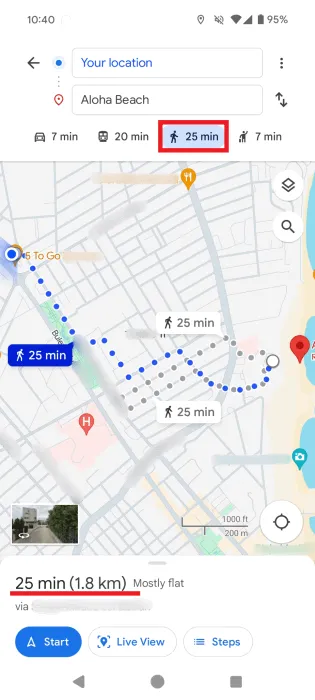
パソコン
目的地までの距離に関する同様の詳細は、PC でも確認できます。
以前と同様に、目的地を検索するか、地図上でクリックします。ポップアップの「目的地」ボタンを押します。
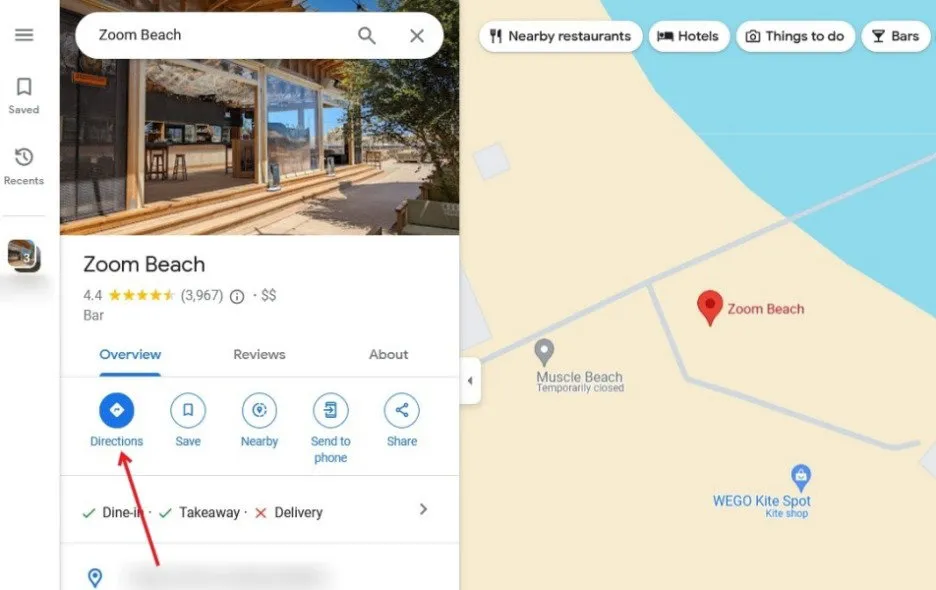
Google マップでは、目的地までの利用可能なすべてのルートが表示され、距離も表示されます。複数の交通手段を切り替えて、距離を比較することができます。
![PC 上の Google マップの [目的地] タブで距離を表示します。 PC 上の Google マップの [目的地] タブで距離を表示します。](https://cdn.thewindowsclub.blog/wp-content/uploads/2024/07/measure-distance-map-pc-comparing-different-routes.webp)
距離測定機能で距離を確認する方法
Google マップを使用して 2 つ以上の地点間の距離を測定するもう 1 つの方法は、距離測定機能を使用することです。これは、地図上にない地点までの距離を測定したり、複数の地点間の距離を計算したりする場合に適したオプションです。
携帯
Android デバイスまたは iPhone で Google マップを開き、場所を検索するか、地図上で場所を見つけます。赤いピンが表示されるまで長押しします。
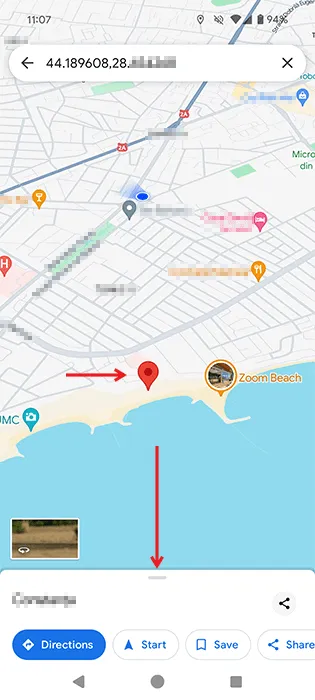
Google マップで入力した住所に関する情報が表示されると、その情報が画面の下部に表示されます。画面の下から上にスワイプすると、その場所に関する追加情報が表示されます。[距離を測定]オプションを選択します。
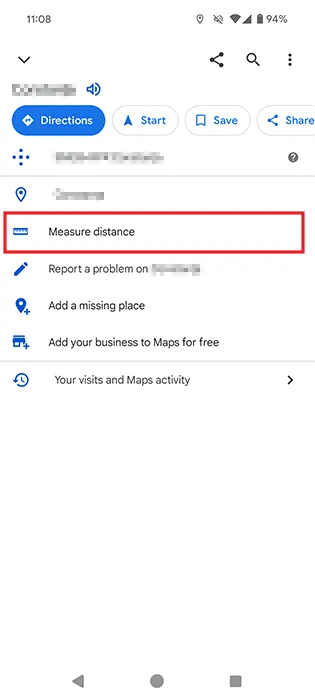
いくつかの青い点が付いた黒い円が表示されます。ディスプレイ上で指を右にスワイプすると、点は左に移動します。たとえば、黒い円を現在の位置に置くと、ディスプレイの左下に距離が表示されます。
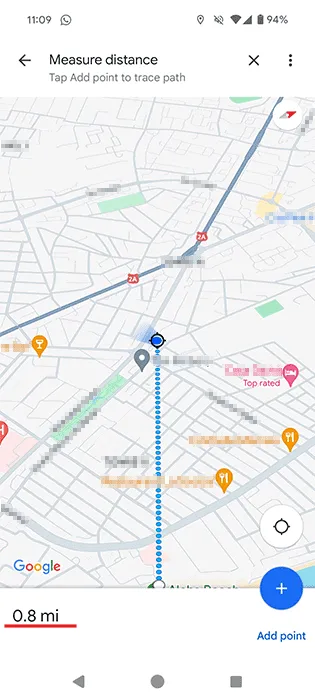
さまざまなポイント間の距離を測定する方法もあります。これを行うには、右下にある [ポイントの追加]オプションをタップし、新しい目的地の追加を開始します。
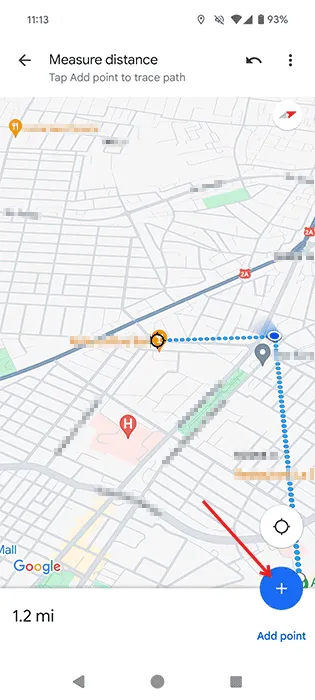
このオプションをタップした後、3 番目の場所に黒い円を配置すると、追加したすべてのポイントの合計が下部に表示されます。
距離はマイルで表示されますが、キロメートルではなくメートルで表示したい場合、またはその逆の場合は、Google マップのメイン画面に戻って変更できます。右上隅(検索バー内)にあるプロフィール写真を押して、表示されるメニューから[設定]を選択します。
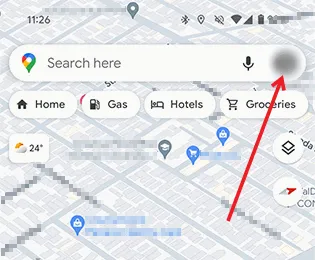
距離単位オプションまで下にスワイプします。希望する単位を選択します。
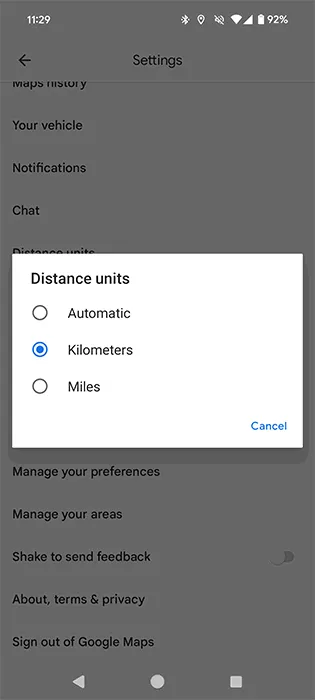
好みの測定単位で距離を表示します。
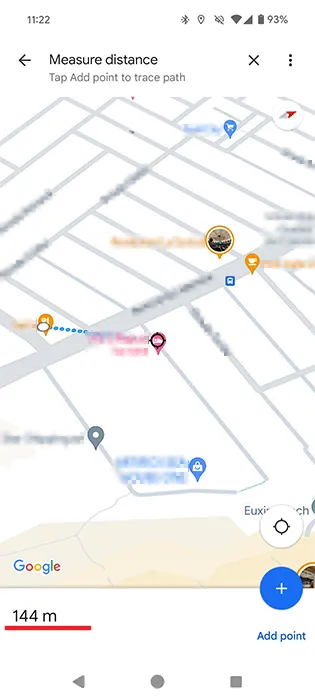
パソコン
デスクトップ ブラウザで Web バージョンの Google マップを使用すると、距離の測定がさらに簡単になります。
ポイント A をマークするには、開始点を右クリックし、[距離の測定]オプションを選択します。
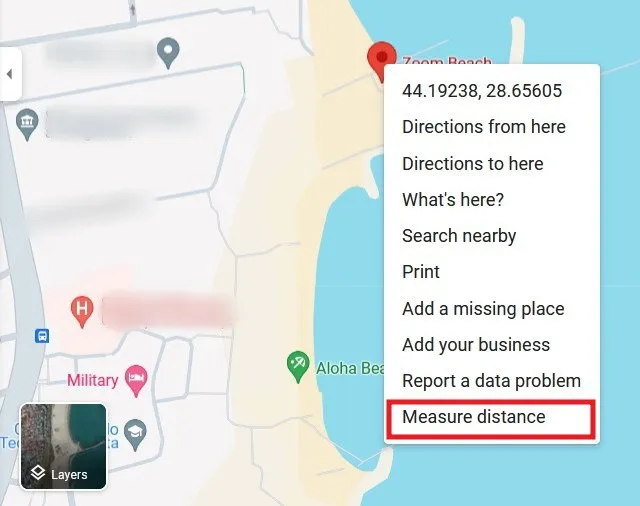
距離は目的地の近くに黒い円で表示されます。また、下部にメートルとフィートの両方で距離を表示することもできます。
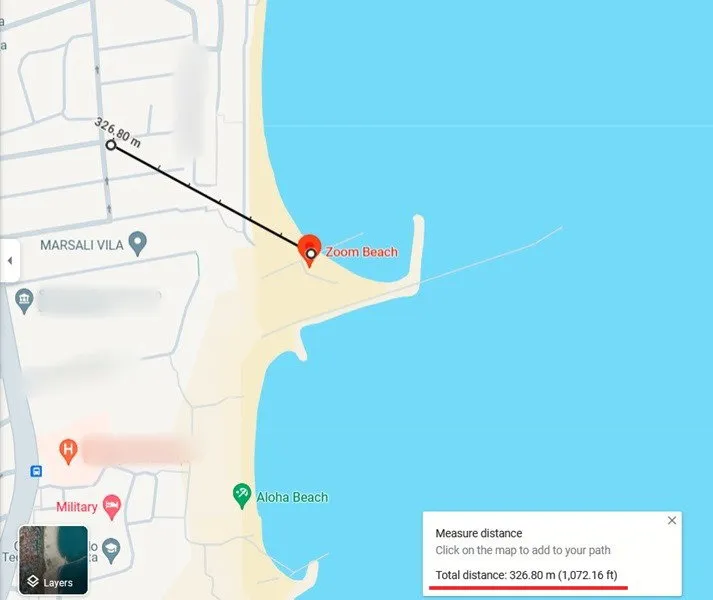
目的地はいくつでも追加できます。地図上の次の地点をクリックするだけで、最後にクリックした地点からの距離が表示されます。合計距離は下部に表示されます。
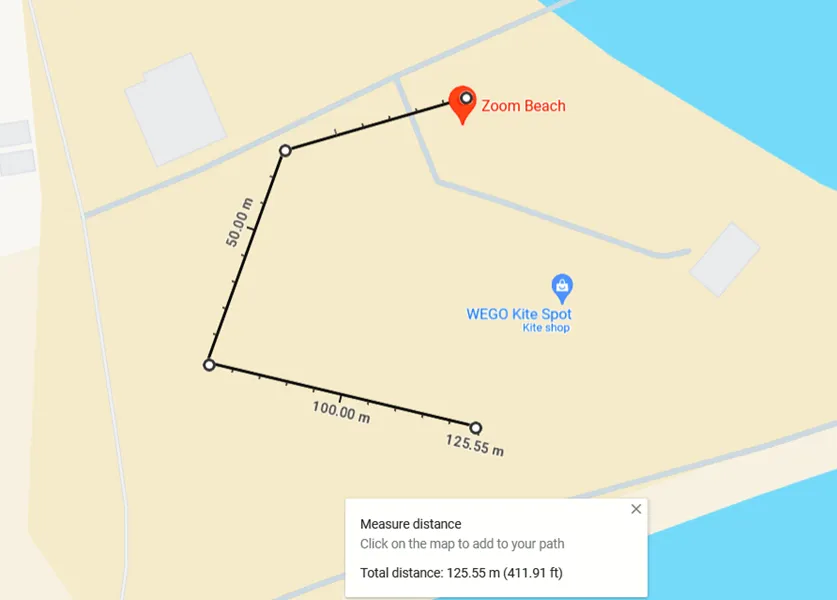
Google マップには、探索する価値のある機能が他にもたくさんあります。たとえば、Google マップにルートを保存できます。また、Google マップで交通状況を確認する方法も学んでください。
画像クレジット: Pexels。すべてのスクリーンショットは Alexandra Arici によるものです。



コメントを残す